หัวข้อที่เกี่ยวข้อง
[AiMesh] วิธีตั้งค่าระบบ AiMesh (แอป ASUS Router - iOS)
สําหรับข้อมูลเพิ่มเติมเกี่ยวกับ AiMesh โปรดไปที่: https://www.asus.com/Microsite/AiMesh/en/index.html
ขั้นตอนที่ 1: ก่อนที่คุณจะเริ่มตั้งค่า ASUS AiMesh โปรดแน่ใจว่ามีอุปกรณ์ต่อไปนี้พร้อมใช้งาน:
(1) เราเตอร์ ASUS สองตัวที่รองรับ AiMesh คุณสามารถดูรายการรุ่นที่รองรับได้ที่ ASUS product page.
(2) กำหนดเราเตอร์ตัวหนึ่งเป็นเราเตอร์ AiMesh และอีกตัวหนึ่งเป็นโหนด AiMesh
หมายเหตุ:
- เราเตอร์ที่มีคุณสมบัติสูงสุดควรใช้เป็นเราเตอร์ AiMesh
- ประสบการณ์ที่ดีที่สุดคือระบบตาข่ายของเราเตอร์ 5 ตัว (เราเตอร์ AiMesh 1 ตัว + โหนด AiMesh 4 โหนด)
(3) ตําแหน่งเราเตอร์ AiMeshและโหนดภายใน 1 -3เมตรจากกันในระหว่างกระบวนการติดตั้ง

ขั้นตอนที่ 2: อัพเกรดเราเตอร์ทั้งหมดด้วยเฟิร์มแวร์ที่รองรับ AiMesh
เสียบอะแดปเตอร์แปลงไฟและกดปุ่มเปิด/ปิดเครื่องที่ด้านหลังของเราเตอร์
ตรวจสอบไฟ LED ของ WAN, 2. 4GHz และ 5GHz เพื่อให้แน่ใจว่าการเชื่อมต่อฮาร์ดแวร์พร้อม

เชื่อมต่อพีซีของคุณกับเราเตอร์ผ่านสายเคเบิลเครือข่าย
เปิด GUI เว็บและคุณจะถูกส่งต่อไปยัง ASUS Setup Wizard หากไม่เป็นเช่นนั้น ให้ไปที่ http://www.asusrouter.com
ไปที่ Administration -> Firmware Upgrade.
หมายเหตุ: คุณสามารถดาวน์โหลดเฟิร์มแวร์ล่าสุดได้ใน ศูนย์ดาวน์โหลด ASUS

อัปโหลดเฟิร์มแวร์ที่ดาวน์โหลดมาบนทั้งเราเตอร์ AiMesh และโหนด
หลังจากอัปโหลดเฟิร์มแวร์แล้วโปรดไปที่หน้าแผนที่เครือข่ายเพื่อยืนยันว่าไอคอน AiMesh แสดงขึ้นหรือไม่

ขั้นตอนที่ 3: รีเซ็ตโหนด AiMesh เป็นค่าเริ่มต้นจากโรงงาน
กดปุ่มรีเซ็ตของโหนดAiMesh เป็นเวลาอย่างน้อย 5วินาที และปล่อย twhen ไฟ LED กะพริบช้า

เมื่อกระบวนการรีเซ็ตเสร็จสมบูรณ์ให้อนุญาตให้โหนด AiMesh ยังคงเปิดเครื่องและสแตนด์บายเพื่อให้การตั้งค่า AiMesh เริ่มต้นขึ้น

ขั้นตอนที่ 4: การตั้งค่าเราเตอร์ AiMesh
ถอดปลั๊กเคเบิลโมเด็ม/โมเด็ม DSL ของคุณ หากมีแบตเตอรี่สํารอง ให้ถอดแบตเตอรี่ออก
เชื่อมต่อโมเด็มของคุณกับเราเตอร์ AiMeshด้วยสายเคเบิลเครือข่าย แล้วเปิดโมเด็มของคุณ ตรวจสอบไฟ LED โมเด็มของคุณเพื่อให้แน่ใจว่าการเชื่อมต่อทํางานอยู่



เสียบอะแดปเตอร์แปลงไฟและกดปุ่มเปิด/ปิดเครื่องที่ด้านหลังของเราเตอร์ ตรวจสอบ WAN, 2.4G และไฟ LED 5G เพื่อให้แน่ใจว่าการเชื่อมต่อฮาร์ดแวร์พร้อม

ดาวน์โหลดแอป ASUS Router บน App Store ค้นหาชื่อเครือข่าย (SSID) ของเราเตอร์ AiMesh ของคุณ และเชื่อมต่อ
เรียนรู้ข้อมูลเพิ่มเติมของแอป ASUS Router โปรดดูคำถามที่พบบ่อยด้านล่างและค้นหารายการรุ่นที่รองรับ เวอร์ชันเฟิร์มแวร์ที่เข้ากันได้ หรือวิธีตั้งค่าเราเตอร์ Wi-Fi ASUS [Wireless Router] วิธีตั้งค่าเราเตอร์ Wi-Fi ASUS ผ่านแอป ASUS Router (QIS, การตั้งค่าอินเทอร์เน็ตด่วน)
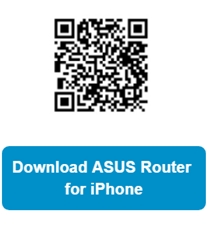
หลังจากเข้าสู่ระบบแล้วให้ไปที่ [Add Node] > [Get Started]. หลังจากคลิกเริ่มต้นใช้งาน ระบบจะค้นหาโหนด AiMesh โดยอัตโนมัติ
และทำตามคำแนะนำบนหน้าจอแอปเราเตอร์ ASUS เพื่อดำเนินการตั้งค่าให้เสร็จสิ้น ขอแนะนำให้วางเราเตอร์ทั้งหมดไว้ในระยะใกล้เมื่อทำการซิงโครไนซ์เป็นครั้งแรกเพื่อป้องกันการรบกวน

หากไม่พบโหนด AiMesh ใกล้เคียงหรือการซิงโครไนซ์ล้มเหลว โปรดทำตามขั้นตอนด้านล่างและลองอีกครั้ง
1. ยืนยันว่าโหนด AiMesh ของคุณเปิดอยู่
2. ยืนยันว่าโหนด AiMesh ของคุณได้รับการอัปเกรดเป็นเฟิร์มแวร์ที่รองรับ AiMesh
3. ตรวจสอบให้แน่ใจว่าโหนด AiMesh ของคุณได้รับการรีเซ็ตเป็นค่าเริ่มต้น
4. เคลื่อนย้าย AiMesh ของคุณให้ห่างจากเราเตอร์ AiMesh ในระยะ 1-3 เมตร
5. หากการเชื่อมต่อกับโหนด AiMesh แบบไร้สายล้มเหลว โปรดลองใช้การเชื่อมต่อแบบใช้สาย
6. ตรวจสอบให้แน่ใจว่าได้เปิดใช้งานฟังก์ชัน WPS บนเราเตอร์ AiMesh ของคุณแล้ว
โปรดทราบ: เมื่อเปิดใช้งานโหมด Ethernet Backhaul เราเตอร์และโหนด AiMesh ทั้งหมดสามารถเชื่อมต่อได้ผ่านการเชื่อมต่อแบบใช้สายเท่านั้น
กรุณาอ้างอิงคำถามที่พบบ่อย [AiMesh] โหมด Ethernet Backhaul/ลำดับความสำคัญการเชื่อมต่อ Backhaul ในระบบ AiMesh คืออะไร และจะตั้งค่าในสถานการณ์ต่างๆ ได้อย่างไร
ข้อความจะปรากฏขึ้นเมื่อการซิงโครไนซ์เสร็จสมบูรณ์
ยินดีด้วย! ตอนนี้หน้าด้านล่างนี้จะปรากฏขึ้นเมื่อโหนด AiMesh ถูกเพิ่มไปยังเครือข่าย AiMesh สำเร็จแล้ว ไปที่ Devices -> AiMesh สำหรับข้อมูลเพิ่มเติม

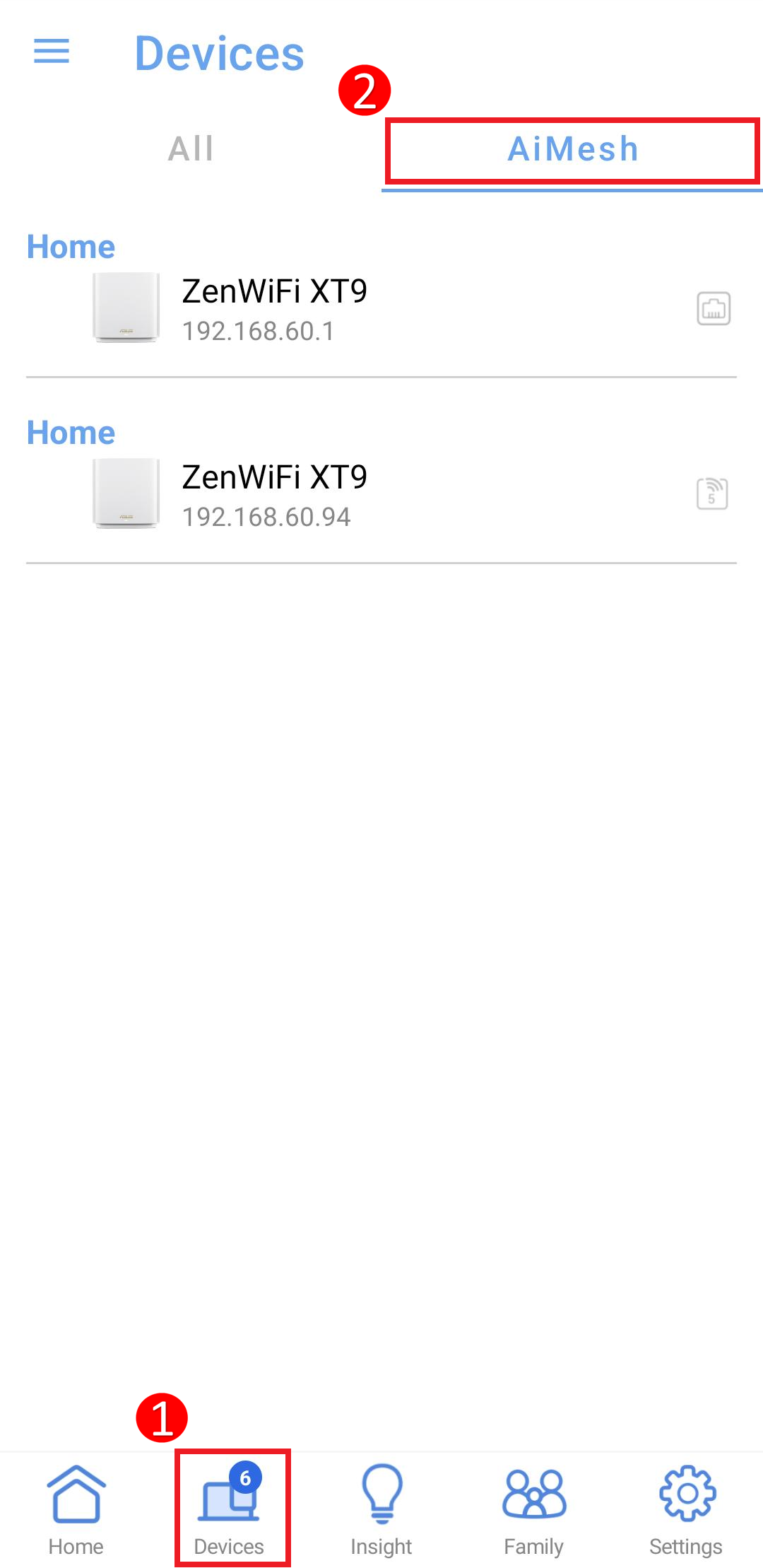
ขั้นตอนที่ 5: วางตำแหน่งเราเตอร์ AiMesh และโหนดในตำแหน่งที่ดีที่สุด
ตอนนี้ถึงเวลาที่จะย้ายโหนด AiMesh ของคุณไปยังตําแหน่งที่ต้องการ คุณสามารถตรวจสอบจํานวนอุปกรณ์ที่เชื่อมต่อกับโหนด AiMesh และการรับที่ดีจากเราเตอร์ AiMesh คุณสามารถเข้าถึงข้อมูลได้โดยใช้ ASUS Router App หรือ web GUI
ขอแนะนำอย่างยิ่งให้คุณวางโหนด AiMesh ระหว่างเราเตอร์ AiMesh และโซนเดดที่มีอยู่ของคุณ
ตําแหน่งเราเตอร์ AiMesh และโหนดเล็งสูงและในพื้นที่เปิดโล่ง

คำถามที่ถามบ่อย
1. ทําไมเครือข่าย Guest จึงไม่สามารถซิงค์และทํางานในโหนด AiMesh ได้
- เครือข่ายแขกออกอากาศจากเราเตอร์ AiMesh เท่านั้นในขณะนี้มันไม่สามารถใช้ได้ในโหนด AiMesh
- จะไม่มีตัวเลือกเครือข่ายแขกจากโหนด AiMesh
2. เหตุใดฉันจึงไม่สามารถตั้งค่าเครือข่ายผู้เยี่ยมชม/ตารางเวลาแบบไร้สายภายใต้โหนด AiMesh ได้
- การตั้งค่าเราเตอร์ทั้งหมดสามารถทําได้ภายใต้เราเตอร์ AiMesh เท่านั้นไม่ใช่จากโหนด AiMesh
วิธีการได้รับ (ยูทิลิตี้ / เฟิร์มแวร์)?
คุณสามารถดาวน์โหลดไดรเวอร์ซอฟต์แวร์เฟิร์มแวร์และคู่มือผู้ใช้ล่าสุดใน ASUS Download Center.
หากคุณต้องการข้อมูลเพิ่มเติมเกี่ยวกับศูนย์ดาวน์โหลด ASUS โปรดดู ที่นี่